Word图片导出的方法和步骤
更新日期:2023-09-22 05:51:35
来源:系统之家
手机扫码继续观看

使用过Word的人都知道,Word中的图片是不能直接保存到桌面的,直接复制粘贴也是没有效果的。Word中插入图片竟然找不到导出来的方法,不知道Word图片怎么导出来?那Word图片怎么导出来呢?下面就跟小编一起去看看Word中的图片怎么导出来的。
方法/步骤如下:
1、最快捷的方法是直接使用复制功能,这时你会在想,复制又不能保存,因为ppt中是可以用另存为的,那么我们就将图片复制到ppt中,然后导出图片就可以了。不仅仅可以用ppt,还可以用画图等工具或者qq聊天窗口都是可以的。

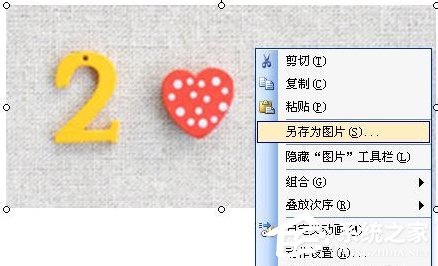
2、第二种方法针对的是word图片很多的这种情况,打开word后,选择文件菜单下来中的另存为网页,然后在另存为窗口中选择保存类型为网页,选择保存地址,确定即可。
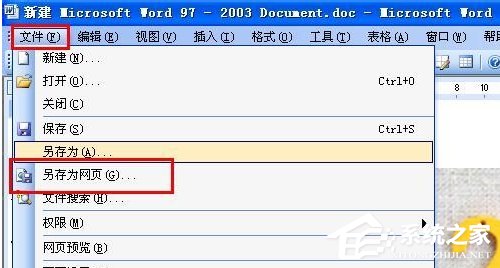
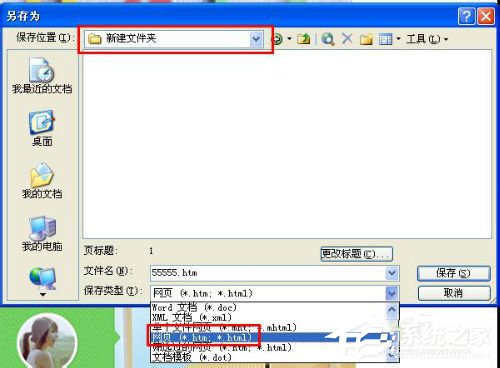
3、然后我们找到word另存为网页后保存的位置,就可以看到保存的位置不仅有刚保存的word网页,还有一个文件夹,打开后就可以看到里面都是word中的所以图片了。
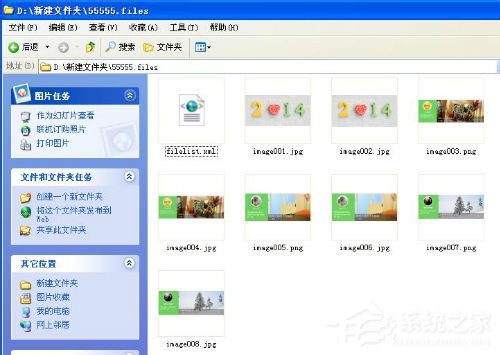
4、第三种方法是我最常用的方法,就是截图,截图工具有很多,360截图或者QQ截图,qq截图的快捷键是Ctrl+Alt+A,360截图是Ctrl+Shift+X。
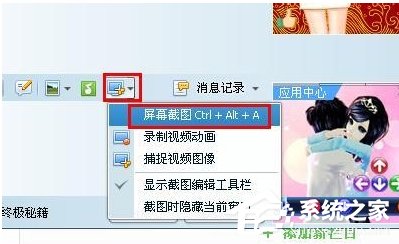
以上这三种Word中图片导出的方法是非常快速有效果的,如果要保留源图片格式和清晰度,那么前两种方法会好很多。在这里希望能够帮助到更多有需要的人。
该文章是否有帮助到您?
常见问题
- monterey12.1正式版无法检测更新详情0次
- zui13更新计划详细介绍0次
- 优麒麟u盘安装详细教程0次
- 优麒麟和银河麒麟区别详细介绍0次
- monterey屏幕镜像使用教程0次
- monterey关闭sip教程0次
- 优麒麟操作系统详细评测0次
- monterey支持多设备互动吗详情0次
- 优麒麟中文设置教程0次
- monterey和bigsur区别详细介绍0次
系统下载排行
周
月
其他人正在下载
更多
安卓下载
更多
手机上观看
![]() 扫码手机上观看
扫码手机上观看
下一个:
U盘重装视频












